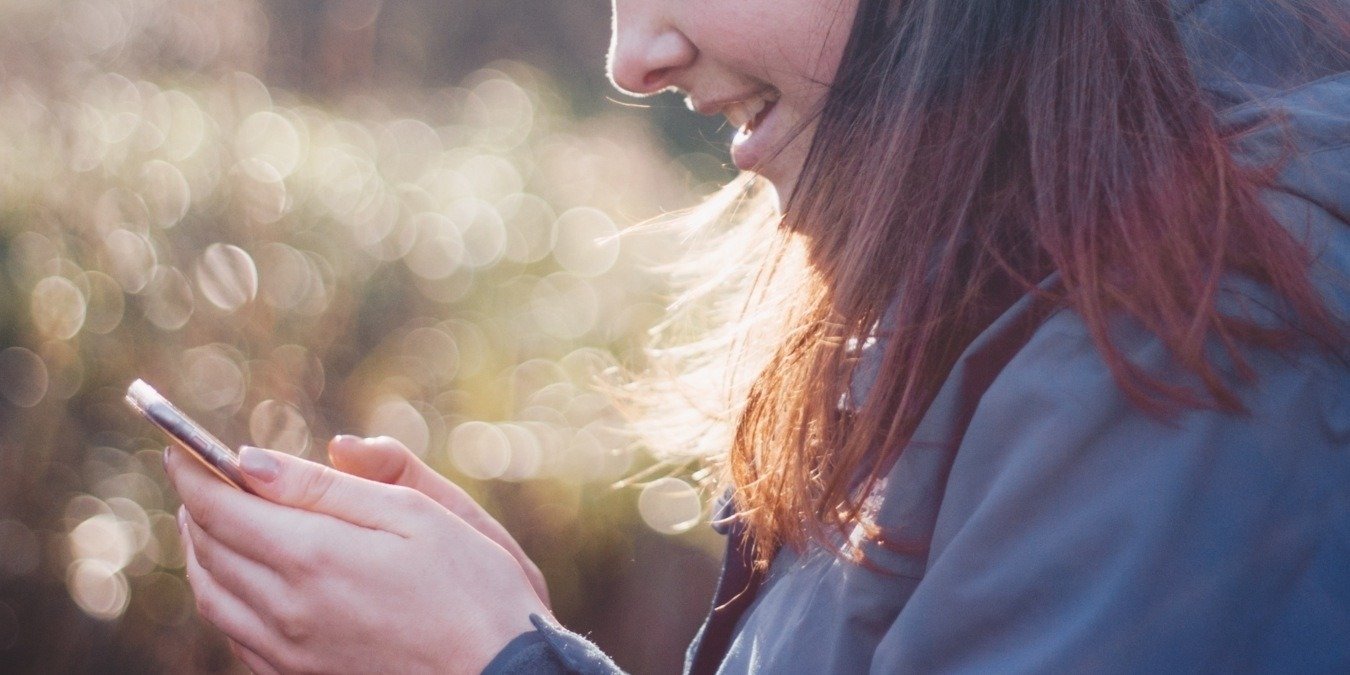Можно ли увеличить экранную клавиатуру на телефонах Android?
u/2021/05/21/vse-o-klaviature-ios/" title="клавиатура айфона">клавиатура айфона из-за его маленького размера? Клавиатура случайно стала меньше размера по умолчанию на вашем устройстве iOS, и вы просто не знаете, как вернуть ей размер по умолчанию? В этом руководстве показано несколько способов увеличить клавиатуру на iPhone и iPad.Совет: знаете ли вы, что вам может быть подключите клавиатуру Apple Magic к iPad ?
1. Использование масштабирования экрана
Apple не предлагает встроенных способов увеличения размера клавиатуры на iPhone или iPad. Вам придется полагаться на обходные пути, такие как настройка масштабирования дисплея.
Опция «Масштаб экрана» – это полезная функция масштабирования экрана, которая увеличивает размер
Contents
- 1 1. Использование масштабирования экрана
- 2 2. Переключиться в альбомный режим
- 3 3. Используйте сторонние приложения
- 4 4. Выключить режим управления одной рукой
- 5 5. Отключите плавающую клавиатуру на iPad
- 6 6. Отключить разделенную клавиатуру на iPad
- 7 7. Увеличьте клавиатуру на iPad с помощью Apple Pencil
- 8 Часто задаваемые вопросы
1. Использование масштабирования экрана
ашем iPhone или iPad, включая клавиатуру. Это один из самых простых способов увеличить клавиатуру на iPhone. Чтобы включить Display Zoom на вашем iPhone или iPad, выполните следующие действия:- Откройте приложение «Настройки».
- Перейдите в раздел «Экран и яркость».
- Прокрутите немного вниз, затем нажмите «Показать масштаб».
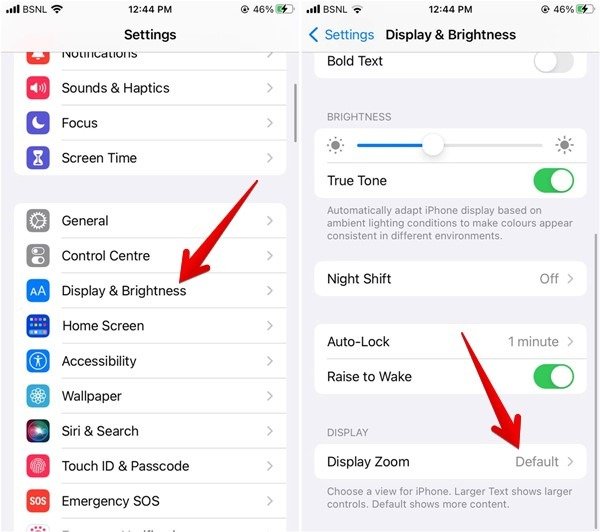
- Выберите «Большой текст». На iPad все наоборот: выберите «По умолчанию».
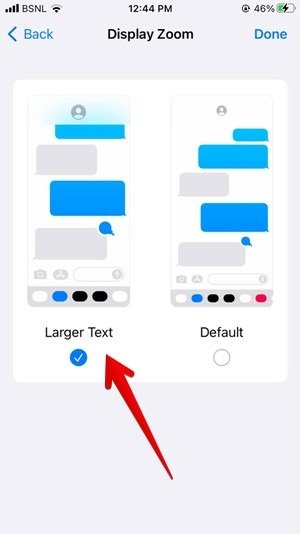
- Нажмите «Готово» вверху. Появится подтверждающее сообщение. Нажмите «Использовать масштаб». Ваш iPhone перезагрузится, и интерфейс станет намного больше.
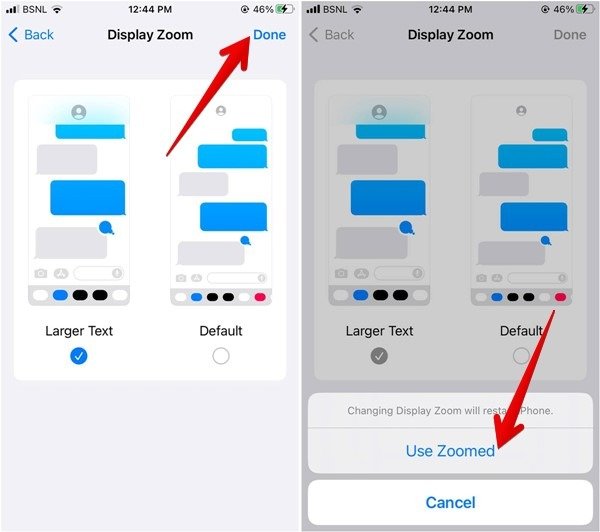
Совет. Чтобы вернуться к обычному масштабу, выберите «По умолчанию» на шаге 3. На iPad выберите «Больше места».
2. Переключиться в альбомный режим
Еще один простой способ увеличить клавиатуру — переключить ее в альбомную ориентацию. Начните с отключения блокировки книжной ориентации на iPhone или iPad, а затем поворачивайте устройство во время набора текста, чтобы увеличить клавиатуру. Выполните следующие действия:
- Активируйте Центр управления на iPhone или iPad, проведя одним пальцем вниз из правого верхнего угла экрана.
- Если кнопка блокировки книжной ориентации красная, ваш iPhone не будет поворачиваться автоматически. Нажмите кнопку, чтобы выключить ее.

- Откройте приложение, в котором вы будете печатать, затем поверните iPhone, чтобы переключиться в альбомную ориентацию, что позволит вам печатать на клавиатуре большего размера.
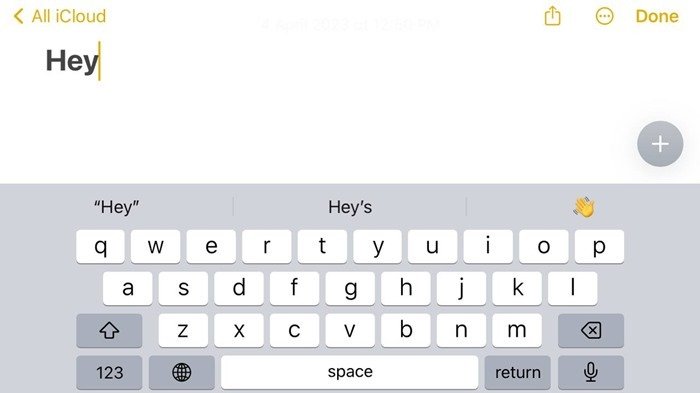
Полезно знать: узнайте, как нажать добавить числовую строку в верхней части клавиатуры iPhone.
3. Используйте сторонние приложения
Несмотря на то, что приложение клавиатуры по умолчанию на iPhone и iPad, а также некоторые популярные приложения клавиатуры, такие как Gboard, не позволяют изменять ра
2. Переключиться в альбомный режим
.ru/2021/05/27/luchshie-storonnie-klaviatury-dlya-ios-8/" title="есть некоторые сторонние приложения для клавиатуры">есть некоторые сторонние приложения для клавиатуры может спасти вас от размера клавиатуры по умолчанию.Бесплатное приложение Fleksy позволяет увеличить клавиатуру. Выполните следующие действия, чтобы увеличить размер клавиатуры iPhone или iPad с помощью Fleksy.
- Загрузите Приложение Флекси на свой iPhone или iPad.
- Откройте приложение Fleksy и следуйте инструкциям на экране, чтобы добавить клавиатуру на свой iPhone.
- Если клавиатура Fleksy не работает должным образом, откройте приложение «Настройки», затем «Fleksy ->Клавиатуры».
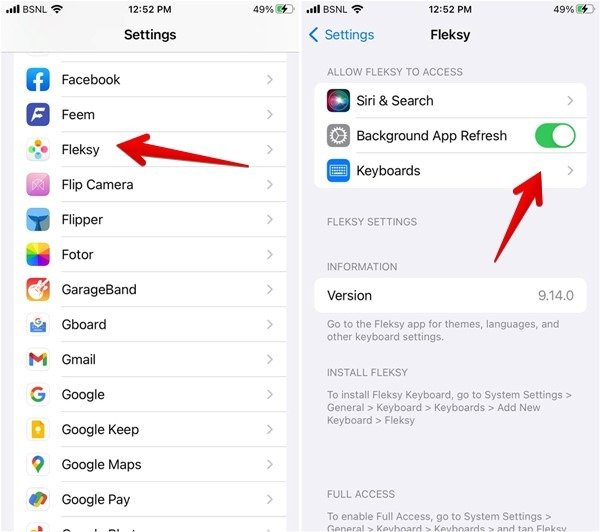
- Включите переключатели рядом с «Fleksy» и «Разрешить полный доступ».
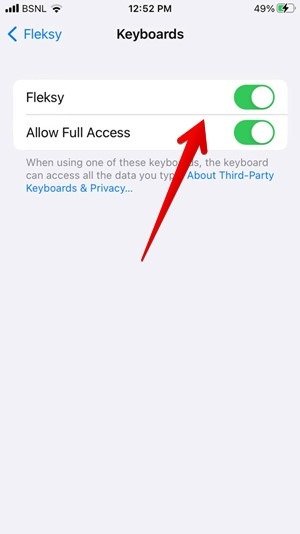
- Если клавиатура Fleksy не отображается, перейдите в «Настройки» ->«Основные» ->«Клавиатура» ->«Клавиатуры». Нажмите «Добавить новую клавиатуру». Прокрутите вниз и выберите «Fleksy» в списке «Сторонние клавиатуры».
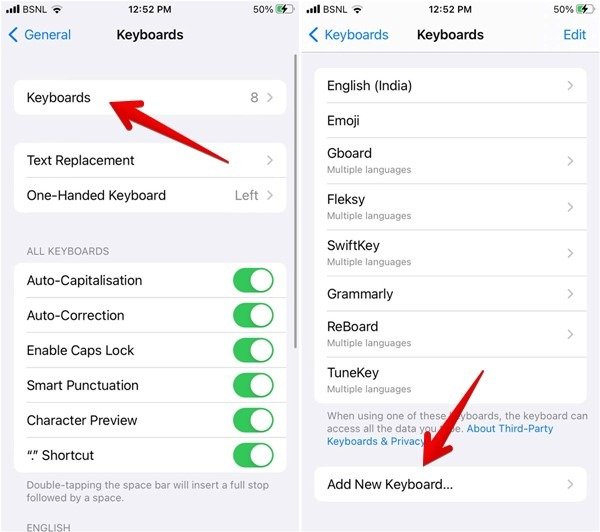
- Откройте любое приложение, в котором можно вводить текст, например «Заметки». Нажмите и удерживайте значок «Глобус» на текущей клавиатуре, затем выберите «Fleksy» из списка.
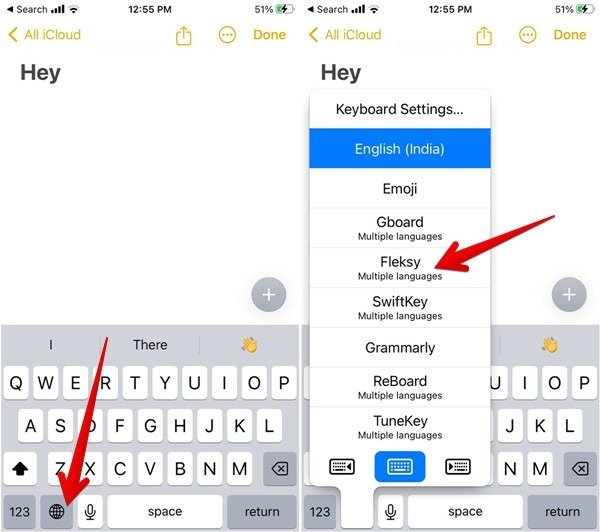 3. Используйте сторонние приложенияримечание. Если вы используете аппаратную клавиатуру, опция «Глобус» у вас не будет. Клавиша или комбинация клавиш, которые вам нужно будет нажать, различаются у разных производителей клавиатур. Возможно, вам придется поэкспериментировать.
3. Используйте сторонние приложенияримечание. Если вы используете аппаратную клавиатуру, опция «Глобус» у вас не будет. Клавиша или комбинация клавиш, которые вам нужно будет нажать, различаются у разных производителей клавиатур. Возможно, вам придется поэкспериментировать.
- Чтобы увеличить клавиатуру Fleksy, откройте приложение клавиатуры Fleksy, нажав на его значок на главном экране или в панели приложений.
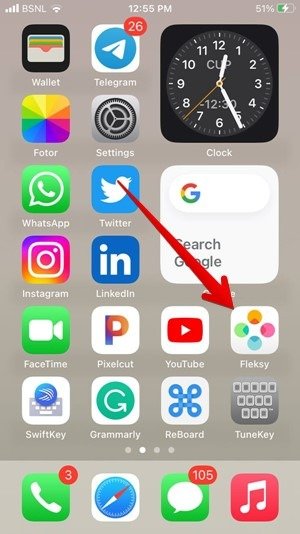
- Нажмите на значок «Дополнительно» вверху, а затем выберите «Размер клавиатуры».
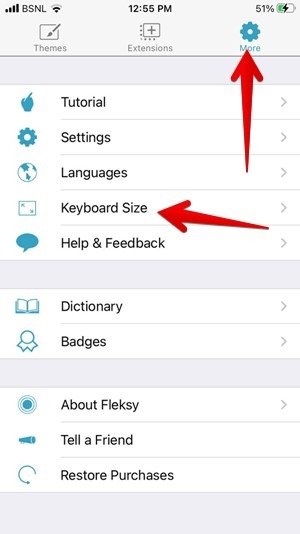
- Нажмите «Большой».
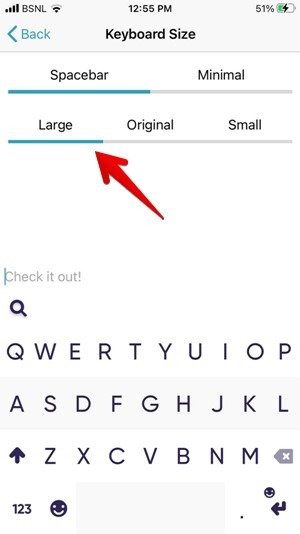
Другие бесплатные приложения для клавиатуры, которые можно использовать для увеличения клавиатуры:
Реборд : коснитесь текстового поля в любом приложении, чтобы открыть клавиатуру ReBoard, затем коснитесь значка «Настройки» в левом нижнем углу и нажмите значок «+», чтобы увеличить размер клавиатура.
TuneKey : откройте приложение TuneKey на своем iPhone. Нажмите «Настроить размер клавиши» и перетащите ползунок влево, чтобы увеличить его.
Совет. Если клавиатура или другие элементы экрана на вашем iPhone ведут себя неожиданно, возможно, стоит изучить как восстановить заводские настройки вашего iPhone .
4. Выключить режим управления одной рукой
Клавиатура вашего iPhone застряла и выровнена по левому или правому краю? Это только через режим одной руки .
- Нажмите на значок стрелки слева или справа от клавиатуры, чтобы увеличить его.
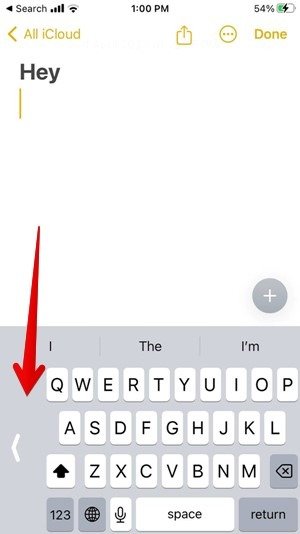
<старый старт="2">
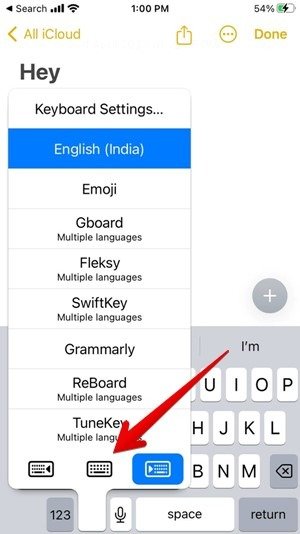
5. Отключите плавающую клавиатуру на iPad
Если клавиатура на iPad маленькая и случайно расположена на экране, а не внизу, то она находится на уровне плавающий режим . Чтобы вернуть клавиатуре iPad ее нормальный размер, необходимо отключить плавающую клавиатуру. Вы можете сделать это двумя способами, как показано ниже.
- Первый метод предполагает использование жестов. Вы можете использовать жест разведения на маленькой плавающей клавиатуре, чтобы увеличить ее до нормального размера. Просто разведите два пальца друг от друга, удерживая их над клавиатурой.
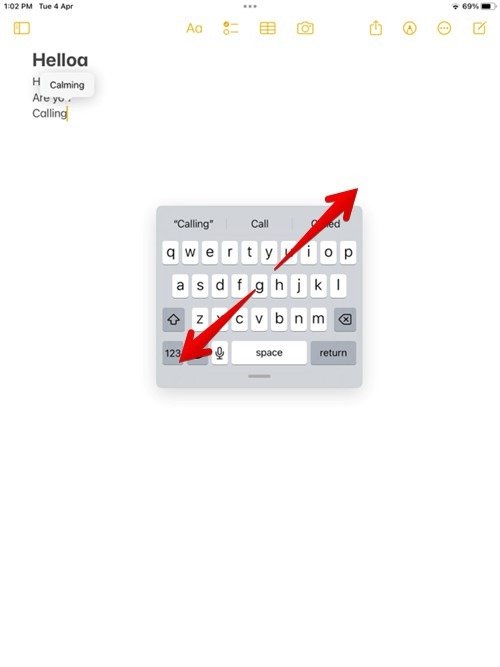
- Кроме того, удерживайте плавающую клавиатуру за небольшую полосу/манипулятор внизу, а затем перетащите ее к нижнему краю экрана. Клавиатура станет больше и восстановит размер по умолчанию.
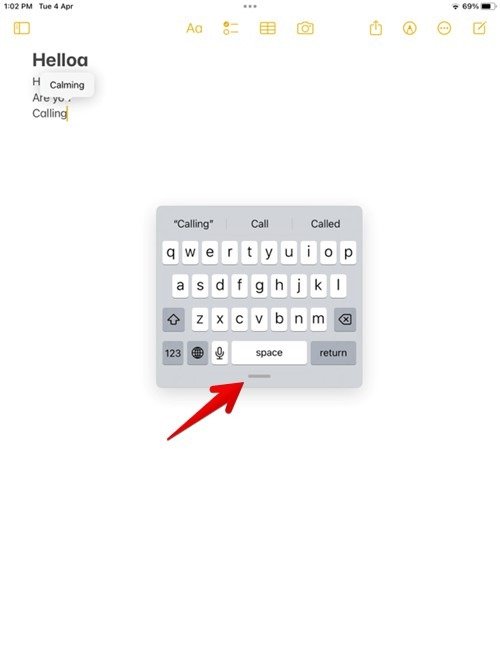
Полезно знать : устали печатать на этой крошечной клавиатуре каждый раз, когда вам нужно войти в учетную запись? Откройте для себя Apple Passkeys и как их использовать с помощью нашего подробного руководства.
6. Отключить разделенную клавиатуру на iPad
Если клавиатура iPad разделена на две половины, это значение разделенный режим .
- Чтобы снова соединить половинки клавиатуры, поместите один палец на каждую половину клавиатуры, затем перемещайте оба пальца друг к другу, пока обе половинки клавиатуры не соединятся снова.
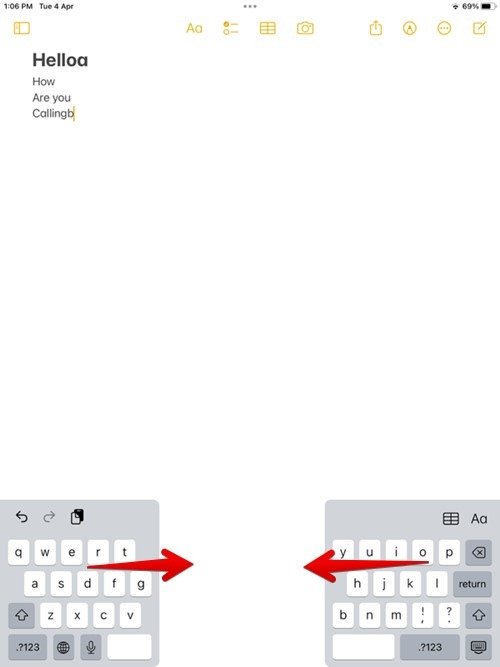
- Альтернативно нажмите и удерживайте значок клавиатуры в правом нижнем углу клавиатуры и, не отрывая пальца, сдвиньте его в сторону параметра «Закрепить и объединить», а затем отпустите.
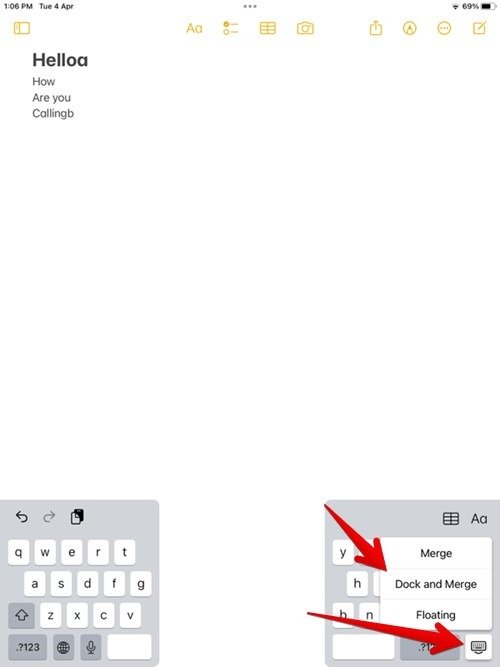
Совет. изменение размера клавиатуры — это лишь один из многих способов персонализировать свое устройство iOS. Также узнайте, как настроить экран блокировки на iPhone и iPad.
7. Увеличьте клавиатуру на iPad с помощью Apple Pencil
Иногда, когда вы нажимаете на текстовое поле с помощью Apple Pencil, подключенный к вашему iPad , вместо обычной клавиатуры, закрепленной внизу, отображается плавающая клавиатура.
Чтобы этого не произошло, отключите функцию Apple Pencil «Наброски», перейдите в «Настройк
4. Выключить режим управления одной рукой
ядом с функцией «Наброски».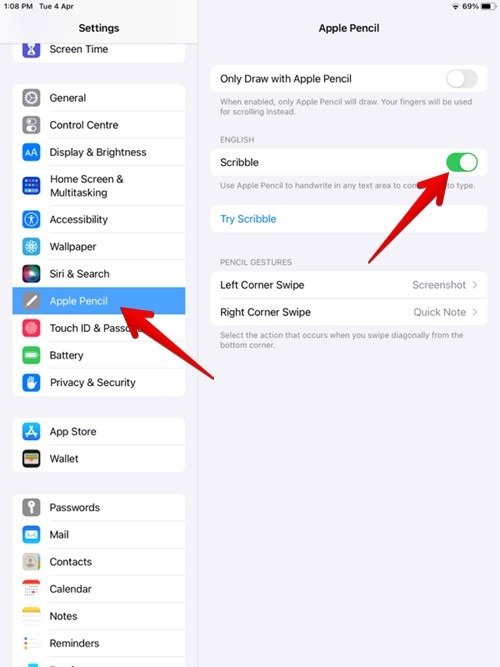
Часто задаваемые вопросы
Как сделать текст на клавиатуре iPhone или iPad жирным?
На iPhone или iPad откройте «Настройки ->Дисплей и яркость», затем включите переключатель рядом с пунктом «Жирный текст».
Как отключить звук щелчка клавиатуры на iPhone или iPad?
Перейдите в «Настройки» ->«Звуки и тактильные ощущения» ->«Отклик клавиатуры» и выключите переключатель рядом с пунктом «Звук». Вы используете Android или используете стороннее приложение для клавиатуры iPhone? Узнайте, как использовать клавиатуру выключить звук клавиатуры в Android и сторонних приложениях для клавиатуры iPhone, используя это руководство.
Можно ли увеличить экранную клавиатуру на телефонах A5. Отключите плавающую клавиатуру на iPad
Phone и iPad, все стандартные и популярные сторонние приложения для клавиатуры на Android позволяют изменять размер клавиатуры. Ознакомьтесь с нашим руководством о том, как увеличить клавиатуру на телефонах Android .
Автор изображения: Unsplash . Все скриншоты сделаны Мехвишем Муштаком